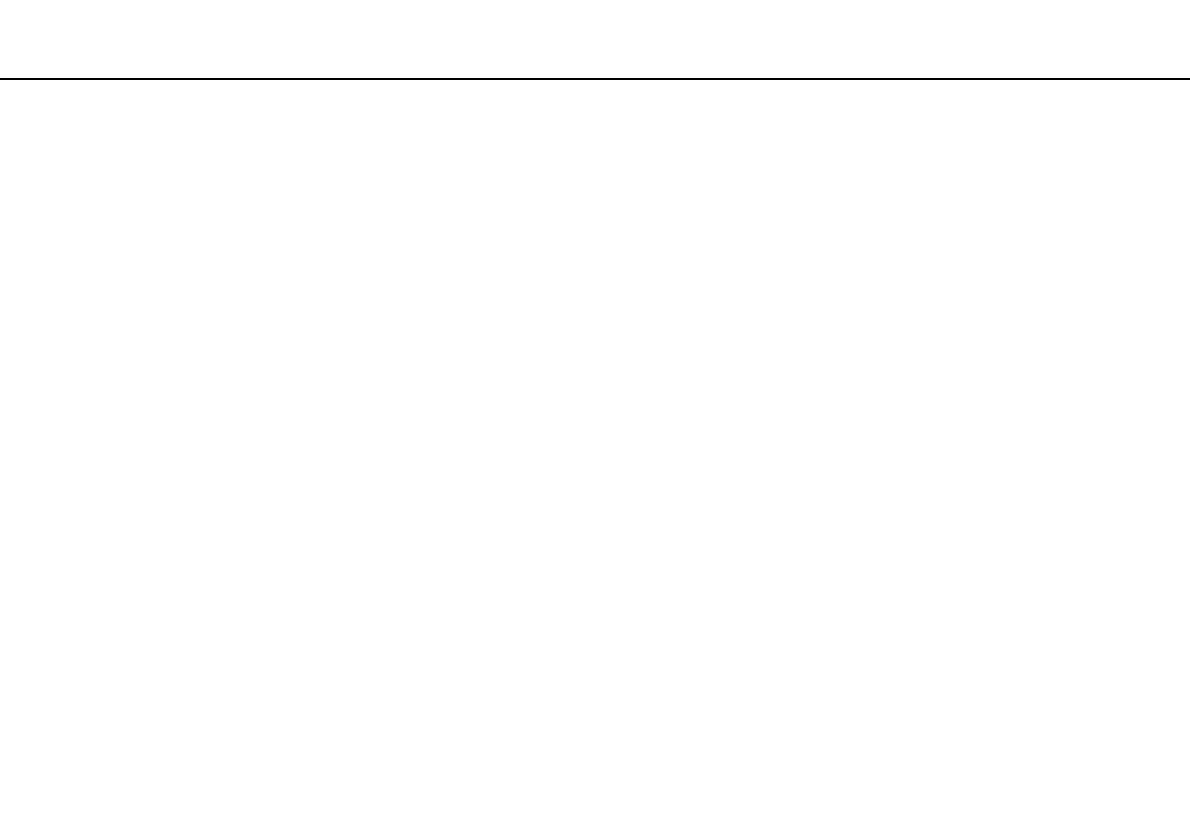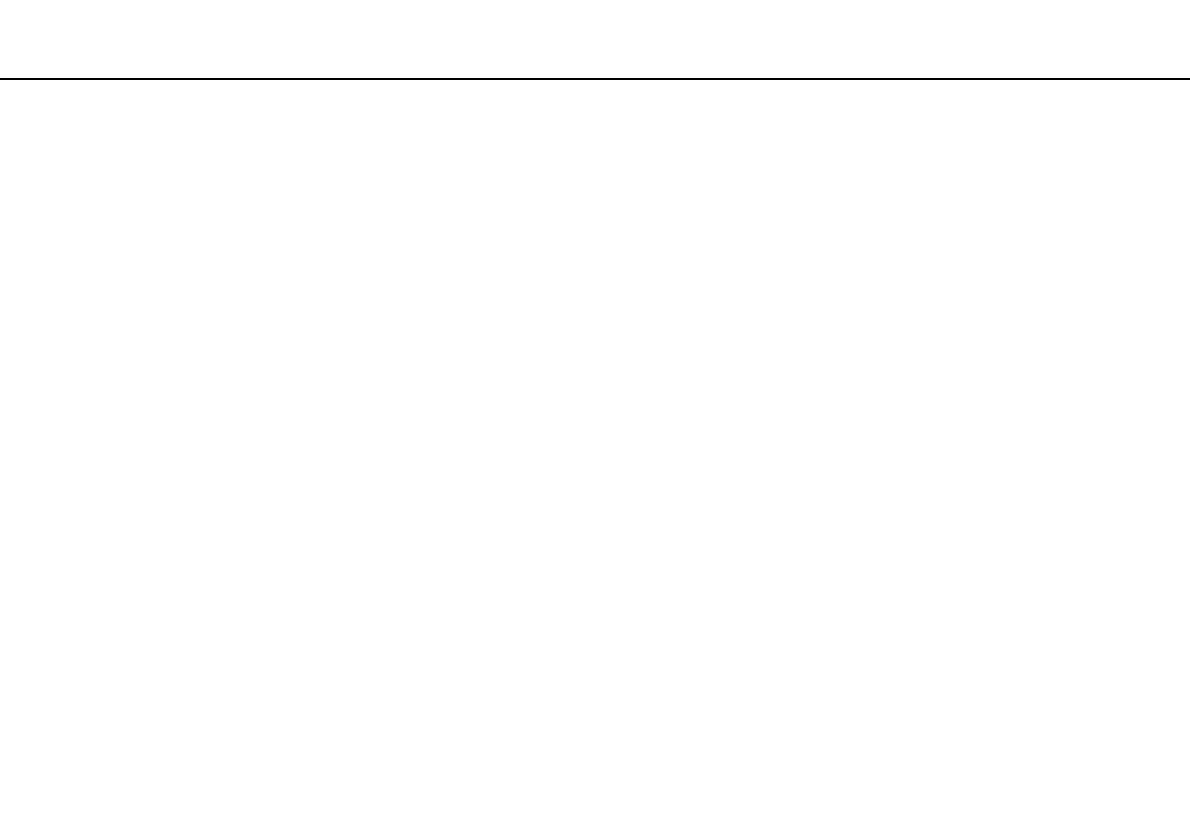
2
nN
Conteúdo
Leia este documento primeiro ............................................ 4
Obter mais informações sobre o seu
computador VAIO.......................................................... 5
Considerações ergonómicas......................................... 8
Introdução......................................................................... 10
Localizar controlos e portas ........................................ 11
Acerca das luzes indicadoras ..................................... 17
Ligar uma fonte de alimentação.................................. 19
Utilizar a bateria .......................................................... 21
Encerrar o computador com segurança...................... 28
Utilizar os modos de poupança de energia................. 29
Manter o computador em condições ideais de
funcionamento............................................................. 32
Utilizar o computador VAIO .............................................. 35
Utilizar o teclado.......................................................... 36
Utilizar a consola sensível ao tacto............................. 39
Utilizar os botões de função especiais........................ 40
Utilizar a função Acesso Rápido à Web...................... 42
Utilizar a câmara integrada ......................................... 44
Utilizar a unidade de disco óptico ............................... 45
Utilizar um suporte "Memory Stick"............................. 53
Utilizar outros módulos/cartões de memória............... 60
Utilizar a Internet ......................................................... 64
Utilizar a rede (LAN) ....................................................65
Utilizar a LAN sem fios ................................................66
Utilizar a função BLUETOOTH....................................71
Utilizar dispositivos periféricos ..........................................77
Ligar altifalantes externos ou auscultadores ...............78
Ligar um monitor externo.............................................79
Seleccionar modos de visualização ............................86
Utilizar a função de múltiplos monitores......................87
Ligar um microfone externo.........................................89
Ligar um dispositivo USB ............................................90
Ligar um dispositivo i.LINK ..........................................92
Personalizar o computador VAIO......................................94
Definir a palavra-passe................................................95
Utilizar o VAIO Control Center...................................101
Utilizar o VAIO Power Management..........................103
Alterar o idioma de apresentação..............................104
Actualizar o computador VAIO........................................105
Adicionar e remover memória ...................................106